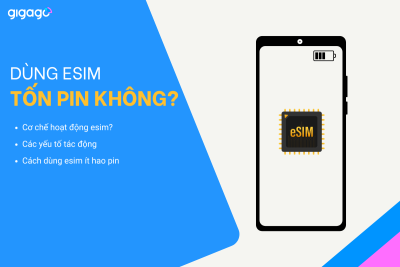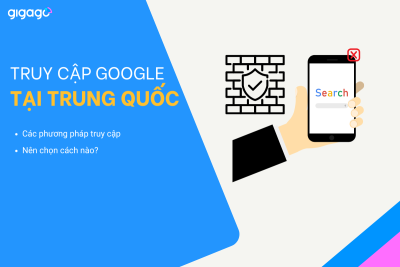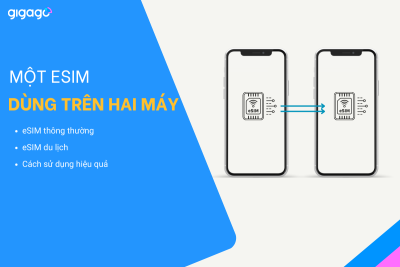eSIM ngày càng trở thành lựa chọn ưu tiên của nhiều du khách nhờ tính tiện lợi, khả năng kích hoạt nhanh và kết nối ổn định khi ra nước ngoài. Tuy nhiên, để tránh những rắc rối không đáng có trong hành trình, bạn nên tìm hiểu kỹ một số lưu ý trước khi […]
Hướng dẫn cách dùng eSIM trên Samsung: cài đặt, kích hoạt, chuyển đổi cực nhanh chóng
Tìm hiểu cách dùng eSIM trên Samsung, bao gồm cách cài đặt, kích hoạt, sử dụng và chuyển đổi eSIM.
eSIM là công nghệ SIM mới đang dần trở nên phổ biến đối với người dùng Samsung Galaxy. Với kích thước siêu nhỏ, eSIM đem lại tính tiện lợi và khả năng bảo mật cao hơn nhiều so với SIM vật lý. Bài viết này sẽ hướng dẫn bạn chi tiết cách dùng eSIM trên Samsung, từ cài đặt, kích hoạt, sử dụng đến chuyển đổi eSIM và dùng eSIM du lịch quốc tế trên điện thoại Samsung.
I. eSIM trên Samsung là gì?
eSIM trên Samsung là loại SIM kỹ thuật số cho phép bạn sử dụng các dịch vụ di động trên mà không cần SIM vật lý (Mini SIM, Micro SIM, Nano SIM,…).
Công nghệ eSIM đem lại nhiều lợi ích thiết thực cho người dùng Galaxy, đặc biệt là tính tiện lợi và bảo mật. Tuy nhiên, eSIM hiện chỉ khả dụng trên các dòng Galaxy từ S20 trở lên. Ngoài ra, việc chuyển đổi eSIM giữa các thiết bị di động có thể phức tạp hơn so với SIM vật lý.
► Bạn có thể tham khảo danh sách đầy đủ các thiết bị hỗ trợ eSIM để xem điện thoại của mình có dùng được eSIM không.
Lưu ý:
- Tính năng eSIM trên các thiết bị Samsung có thể khác nhau tùy theo quốc gia và nhà mạng.
- Hầu hết các mẫu Galaxy dành cho thị trường Hàn Quốc đều không hỗ trợ eSIM trong khi một số dòng Galaxy dành cho thị trường Mỹ, Hong Kong hay Canada cũng không hỗ trợ eSIM.
II. Điều kiện để kích hoạt eSIM Samsung
Để dùng eSIM trên Samsung Galaxy, bạn cần đáp ứng 02 tiêu chí:
- Điện thoại Galaxy hỗ trợ eSIM: chỉ có các dòng Galaxy từ S20 trở lên.
- Nhà mạng hỗ trợ eSIM: tại Việt Nam có 3 nhà mạng có cung cấp dịch vụ eSIM là Viettel, MobiFone và Vinaphone.
Lưu ý: Bạn nên cập nhật hệ điều hành phiên bản mới nhất cho điện thoại để quá trình cài đặt và kích hoạt được thuận lợi. Vào Cài đặt > Cập nhật phần mềm > Tải xuống và cài đặt, sau đó thực hiện theo các hướng dẫn trên màn hình.
III. Chuẩn bị trước khi cài eSIM trên Samsung
Trước khi cài đặt eSIM trên Samsung Galaxy, hãy chuẩn bị các bước sau:
- Điện thoại hỗ trợ eSIM. Nếu cài đặt eSIM du lịch thì điện thoại cần được mở khóa mạng.
- Mạng WiFi ổn định
- Thông tin eSIM từ nhà mạng (mã QR hoặc mã kích hoạt thủ công được gửi vào email).
IV. Hướng dẫn cài đặt eSIM trên Samsung
Bạn có 02 cách để thêm eSIM vào điện thoại Galaxy:
- Quét mã QR, hoặc
- Nhập thông tin thủ công.
Trong hai cách cài đặt eSIM trên Samsung ở trên thì phương pháp quét mã QR là tiện lợi và đơn giản nhất. Chỉ khi không quét được mã QR thì mới cần nhập thông tin thủ công.
Sau đây là hướng dẫn các bước cài đặt eSIM cho điện thoại Samsung lần đầu:
- Vào Cài đặt (Settings) > Kết nối (Connections)> Quản lý SIM (SIM card manager)
- Chọn Thêm gói cước di động (Add Cellular/Mobile Plan) > Thêm bằng mã QR
- Lúc này bạn cần bật mã QR trên một thiết bị khác hoặc in mã QR ra tờ giấy
- Đặt camera điện thoại vừa khung hình của mã QR và quét mã
- eSIM sẽ được tải về và kích hoạt trên thiết bị Samsung.
Lưu ý: Với cách nhập thông tin thủ công, một số dòng Galaxy chỉ cho phép quét mã QR mà không có tùy chọn Thêm bằng mã kích hoạt. Tuy nhiên, khi điện thoại không thể đọc mã QR thì sẽ xuất hiện dòng Mã kích hoạt (Activation code), Bạn chỉ cần ấn vào đó để nhập thông tin bằng tay.
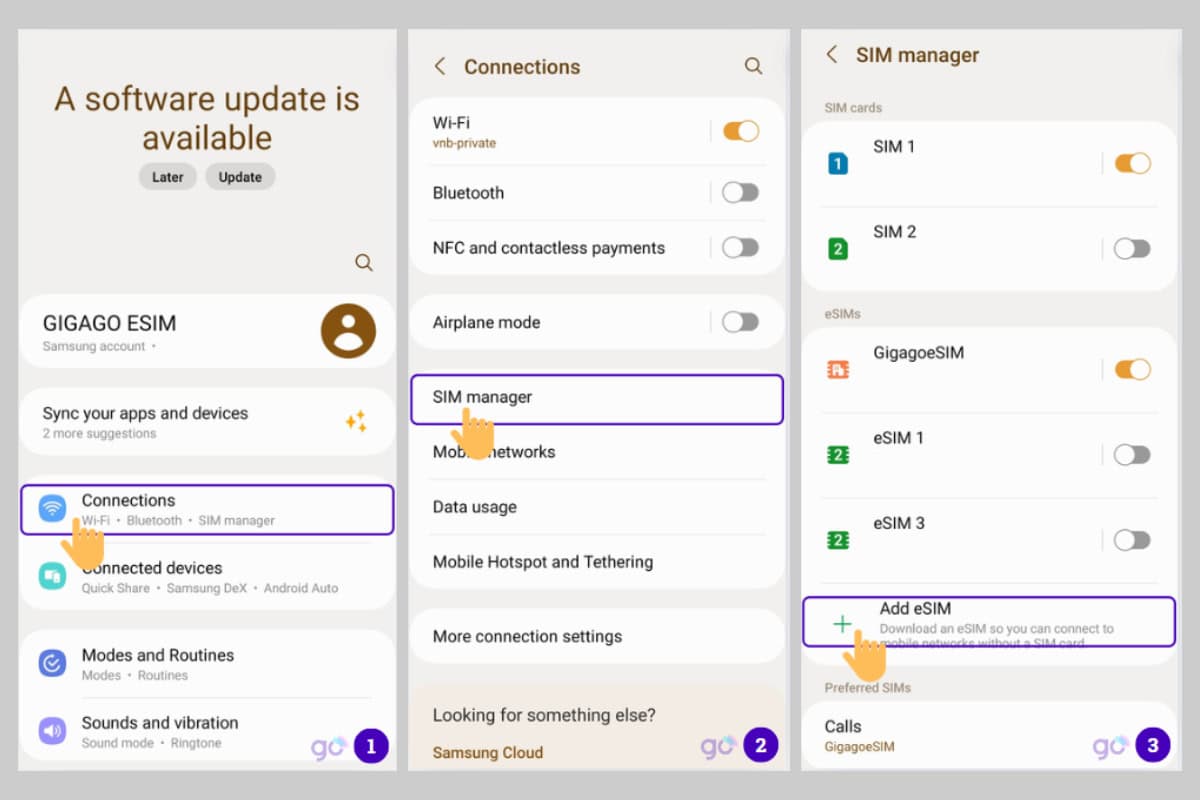
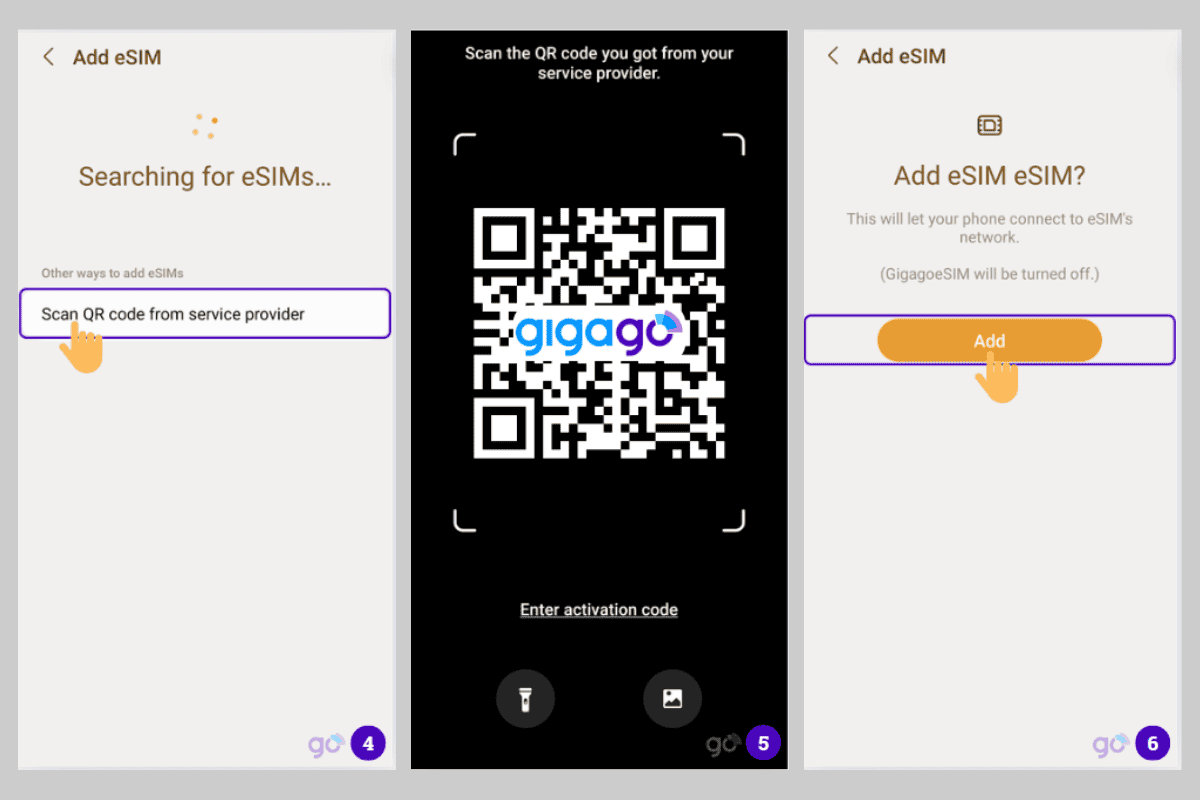
Ngoài hai cách phổ biến ở trên, một số nhà mạng trên thế giới còn cho phép bạn thiết lập eSIM đơn giản bằng cách gửi eSIM tới thiết bị Galaxy của bạn mà không đòi hỏi quá trình cài đặt phức tạp. Tuy nhiên, các nhà mạng cho phép cách thiết lập này đa số ở Châu Âu, Nhật Bản, Hàn Quốc, Thái Lan, Newzealand, Mỹ,.. Bạn có thể xem chi tiết nhà mạng và cách thiết lập này tại đây.
Cài đặt eSIM trên Samsung mất bao lâu?
Thời gian cài đặt eSIM trên thiết bị Samsung Galaxy khá nhanh, chỉ mất khoảng 3-5 phút.
V. Hướng dẫn cách kích hoạt eSIM du lịch quốc tế trên Samsung
Khi dùng eSIM trên Samsung, bạn cần phân biệt giữa eSIM thông thường và eSIM du lịch quốc tế.
eSIM thông thường có vai trò tương đương với SIM vật lý bạn đang dùng, sau khi thực hiện các bước cài đặt ở trên, bạn chỉ cần bật eSIM lên là dùng được.
Với eSIM du lịch quốc tế, bạn cần thực hiện một số bước để kích hoạt gói eSIM khi đến quốc gia muốn sử dụng.
- Vào Cài đặt (Settings) > Kết nối (Connections) > Quản lý SIM (SIM manager)
- Chọn eSIM bạn muốn dùng khi đi du lịch > gạt nút bên cạnh để bật > xác nhận Bật đường dây này (Turn on) và bật Chuyển vùng dữ liệu (Data roaming)
- Quay trở lại Kết nối (Connections) > Chọn Dữ liệu di động (Cellular data)
- Chọn eSIM bạn muốn dùng để sử dụng dữ liệu di động và tắt Cho phép chuyển đổi dữ liệu di động (Allow Cellular Data Switching)
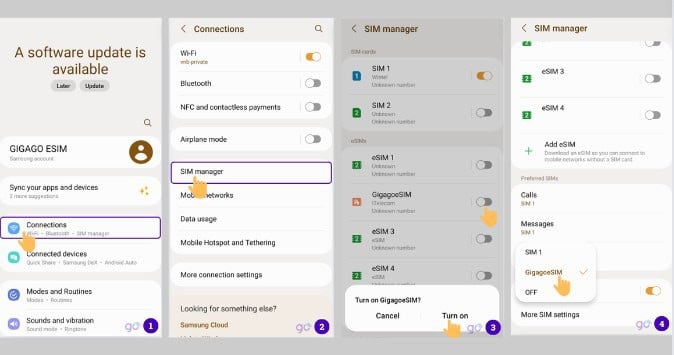
Cần làm gì nếu eSIM không thể truy cập Internet?
Nếu sau khi cài đặt và kích hoạt eSIM du lịch, bạn vẫn không thể vào được Internet thì hãy thực hiện các bước sau:
- Khởi động lại máy
- Nếu vẫn chưa được thì cần cài đặt APN (điểm truy cập) bằng cách:
- Vào Cài đặt (Settings) > Kết nối (Connections) > Các mạng di động > Điểm truy cập (Access Point Names)
- Nhập mã APN của nhà mạng (lấy thông tin APN từ nhà cung cấp)
VI. Cách sử dụng 2 eSIM cùng lúc trên Samsung
Hiện tại, Samsung chỉ hỗ trợ việc sử dụng 2 eSIM cùng lúc trên các dòng máy mới như Galaxy S23. Với các dòng máy cũ hơn, bạn chỉ được phép sử dụng 1 eSIM tại một thời điểm. Tuy nhiên, bạn có thể lưu trữ nhiều eSIM trên điện thoại Samsung của mình và chuyển đổi giữa các eSIM khi cần thiết.
Nếu muốn sử dụng hai số điện thoại cùng lúc trên Samsung, giải pháp khả thi hiện nay là dùng một esIM và một SIM vật lý.
VII. Hướng dẫn cách xóa eSIM trên Samsung
Để xóa eSIM trên Samsung Galaxy, bạn thực hiện các bước sau:
- Vào Cài đặt (Settings) > Kết nối (Connections) > Quản lý SIM (SIM Manager)
- Bạn sẽ nhìn thấy danh sách các SIM/eSIM được cài đặt trên thiết bị của mình, chọn eSIM bạn muốn xóa
- Tắt eSIM cần xóa (nếu đang bật)
- Chọn Xóa > nhấn xác nhận
Lưu ý: Bạn nên cân nhắc kỹ trước khi tiến hành xóa eSIM. Đặc biệt với eSIM du lịch quốc tế, đa số sẽ chỉ được cài đặt 1 lần duy nhất, do đó chỉ nên xóa khi eSIM đã hết hạn sử dụng hoặc hết data.
► Xem chi tiết hướng dẫn xóa eSIM trên điện thoại iPhone và Android.
VIII. Hướng dẫn cách chuyển đổi SIM thành eSIM trên Samsung
Bạn có thể chuyển đổi eSIM của ba nhà mạng Viettel, MobiFone và Vinaphone.
Với nhà mạng Vinaphone, cách duy nhất để chuyển đổi sang eSIM Vinaphone là đến trực tiếp cửa hàng giao dịch của Vinaphone gần nhất. Cần mang theo CMND/CCCD gốc và thẻ SIM cần chuyển đổi để được hỗ trợ.
Với nhà mạng Viettel và MobiFone, bạn có thể chuyển đổi eSIM theo 02 cách:
1. Đến trực tiếp trung tâm giao dịch của nhà mạng
Bạn có thể đến trực tiếp cửa hàng giao dịch của Viettel hoặc MobiFone để được nhân viên tư vấn và hỗ trợ chuyển đổi eSIM. Lưu ý cần mang theo CMND/CCCD bản gốc và thẻ SIM bạn muốn chuyển đổi.
2. Chuyển đổi eSIM online trên ứng dụng
Với Viettel
Bạn tải ứng dụng My Viettel về máy > chọn Tiện ích > Chọn Đổi eSIM > Điền thông tin cá nhân và số điện thoại vào để tiến hành đổi. Phí chuyển đổi eSIM là 25.000 VND.
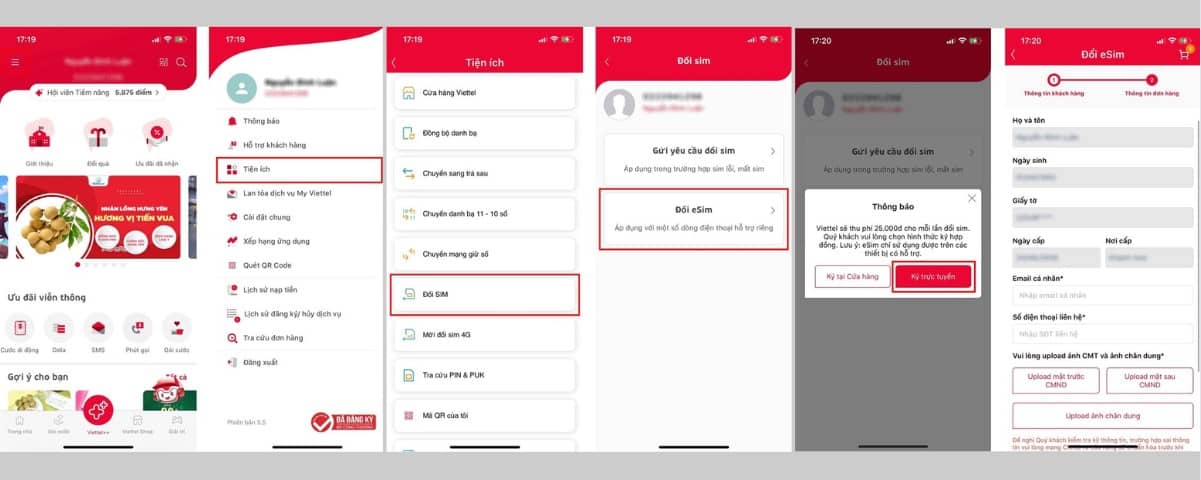
Với MobiFone
Bạn vào ứng dụng My MobiFone > chọn Đổi sang eSIM > Đồng ý > Nhập mã OTP trên điện thoại vào và nhấn Xác nhận. Sau đó bạn sẽ nhận được tin nhắn xác nhận từ MobiFone là đã chuyển eSIM thành công. Khởi động lại máy để kích hoạt eSIM.
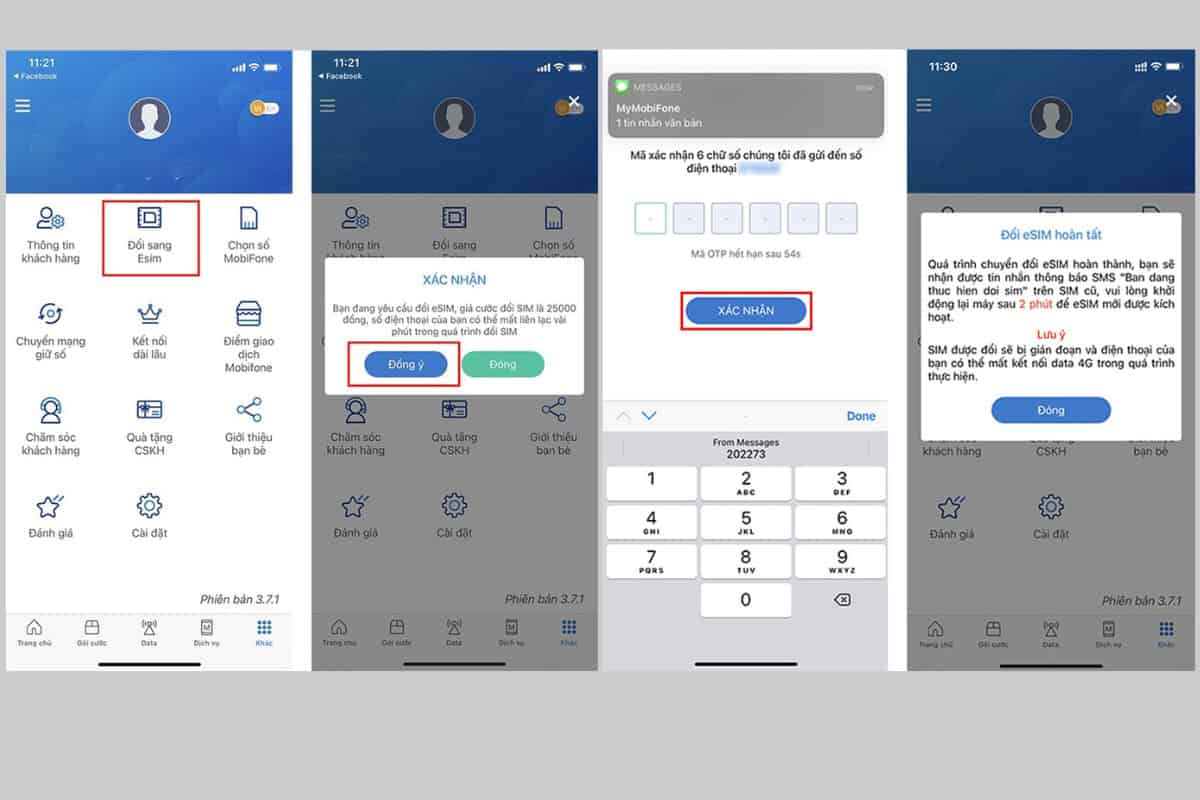
Như vậy, Gigago vừa hướng dẫn bạn cách dùng eSIM trên Samsung. Hy vọng, với những hướng dẫn trên đây, bạn có thể dễ dàng cài đặt và sử dụng eSIM trên thiết bị của mình.